Planen Sie ein Microsoft Teams-Meeting in Outlook im Web
Wenn Sie einen Termin in Ihrem Outlook-Kalender planen, können Sie eine Teams-Besprechung hinzufügen. Ihre Empfänger sehen die Besprechungsdetails, wenn die Einladung gesendet wird.
Erforderlich: Sie benötigen ein Online Essentials-, Business Professional- oder Business Enterprise--Paket, um Zugriff auf Teams zu erhalten. Wenn Sie Microsoft Teams in Ihrem Konto nicht sehen, müssen Sie möglicherweise Ihren Zugriff aktivieren.
- Teams ist nicht in Business Enterprise-Paketen enthalten, die nach dem 1. Oktober 2024 erworben oder heraufgestuft wurden. Wenn Sie Ihr Business Enterprise-Paket jedoch vor diesem Datum erworben oder heraufgestuft haben, ist Teams enthalten.
- Wenn Sie Online Business Essentials besitzen, können Sie die Teams-App herunterladen, jedoch keine der anderen Microsoft 365-Apps.
- Melden Sie sich bei Outlook im Web an. Verwenden Sie Ihre Microsoft 365-E-Mail-Adresse und Ihr Passwort (Ihr Benutzername und Ihr Passwort für GoDaddy funktionieren hier nicht).
- Wählen Sie ganz links
 Kalender .
Kalender .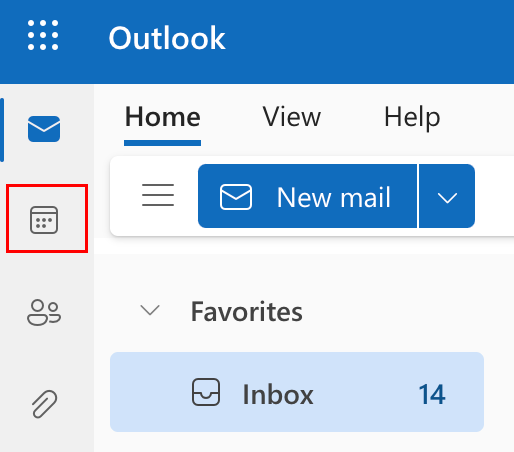
- Wählen Sie Neues Ereignis aus.
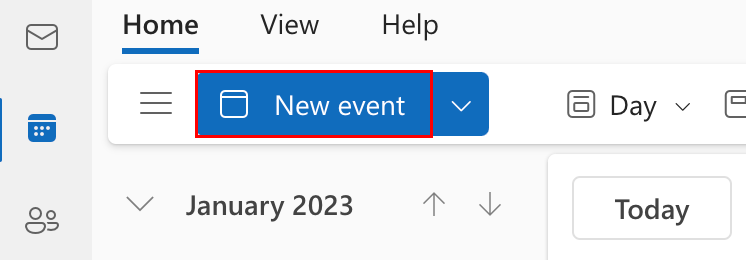
- Geben Sie einen Veranstaltungstitel und dann die E-Mail-Adressen Ihrer Teilnehmer ein. Die Umschaltfläche Teams-Besprechung wird automatisch aktiviert. Hinweis: Wenn Sie vor der Eingabe Ihrer Teilnehmer die Umschaltfläche Teams-Besprechung aktiviert und anschließend deaktiviert haben, wird sie nicht automatisch wieder aktiviert.
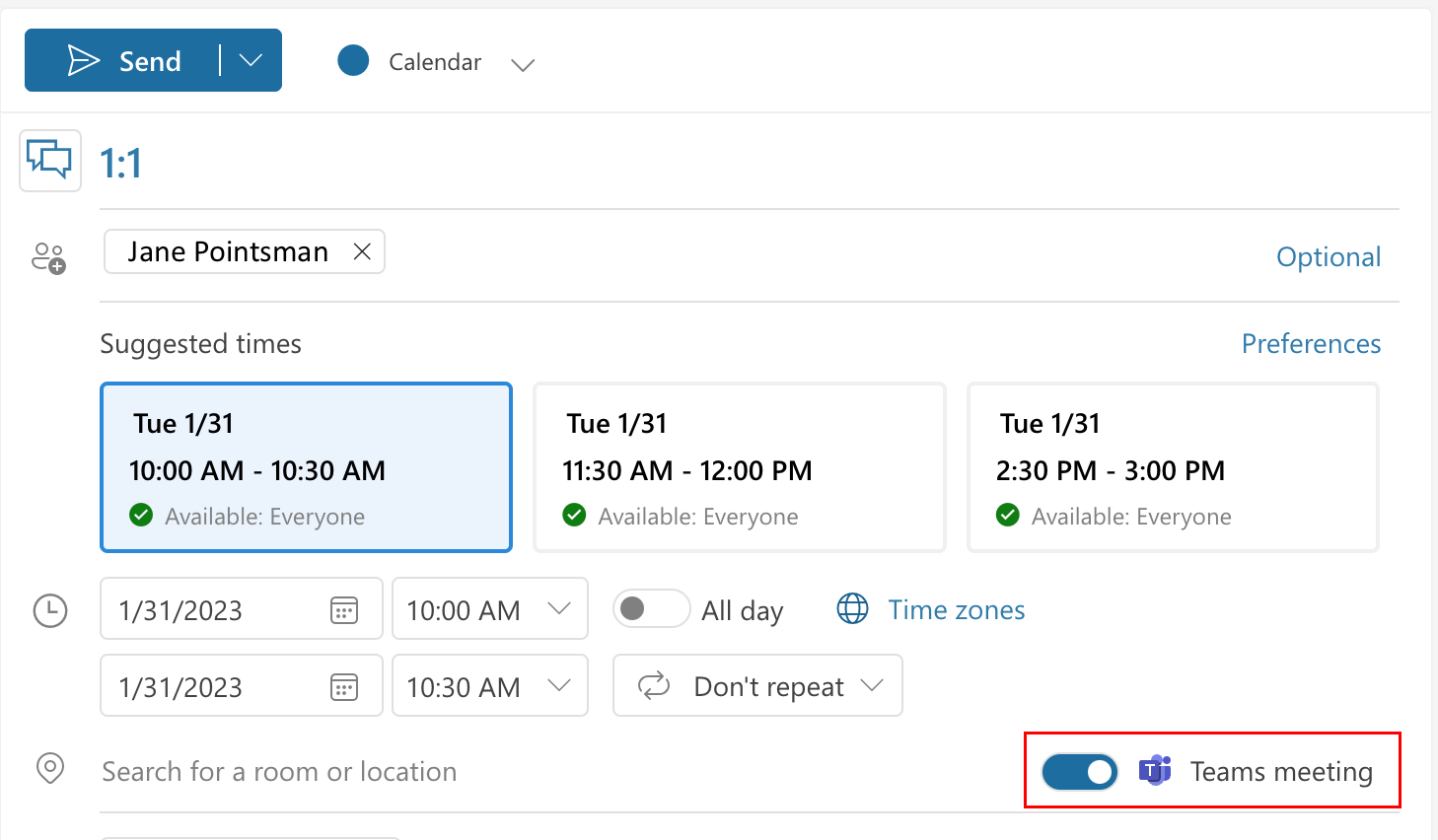
- Geben Sie die restlichen Eventdetails ein und wählen Sie Senden .
Nachdem die Einladung gesendet wurde, werden Details zum Beitritt zu der in der Veranstaltung aufgeführten Besprechung angezeigt.
Weitere Informationen
- Was ist Microsoft Teams?
- Im Begrüßungsleitfaden für Microsoft 365 von Microsoft finden Sie weitere Informationen zu Teams und die empfohlenen nächsten Schritte.
- Laden Sie Office-Apps herunter und installieren Sie sie auf Ihrem Computer.